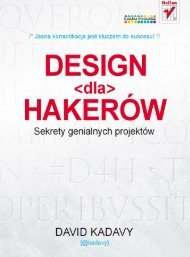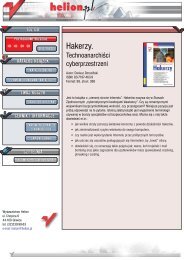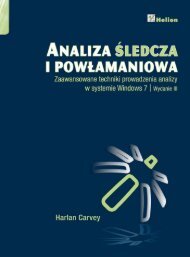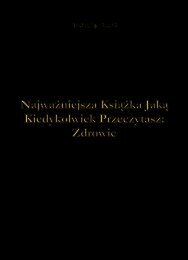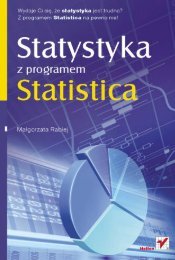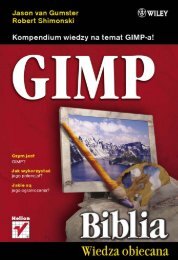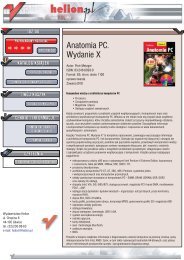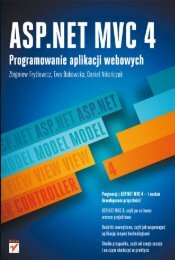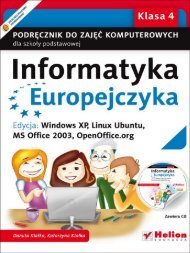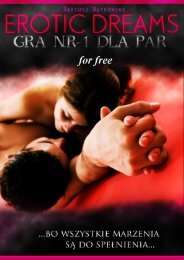Multimedia i grafika komputerowa. PodrÄcznik ... - Czytelnia - Helion
Multimedia i grafika komputerowa. PodrÄcznik ... - Czytelnia - Helion
Multimedia i grafika komputerowa. PodrÄcznik ... - Czytelnia - Helion
You also want an ePaper? Increase the reach of your titles
YUMPU automatically turns print PDFs into web optimized ePapers that Google loves.
Rozdział 6 t Oprogramowanie graficzne<br />
Obraz tworzony lub edytowany w programie Microsoft Paint ma określony rozmiar<br />
(w pikselach, np. 640×480) oraz tryb kolorów — od 8-bitowego do 24-bitowego (tzw.<br />
tryb True Color). Warto pamiętać o tym parametrze, ponieważ w trakcie pracy może<br />
się okazać, że brakuje pewnego koloru. Wynika to po prostu z faktu, że liczba dostępnych<br />
kolorów zależy od możliwości trybu graficznego. Dobrze jest zatem wybrać<br />
odpowiednio wysoki tryb graficzny. Zakończywszy pracę z obrazem, zawsze możemy<br />
zapisać go w formacie z mniejszą liczbą dostępnych kolorów (więcej o formatach plików<br />
graficznych w następnym rozdziale).<br />
Przydatną funkcją programu Microsoft Paint jest możliwość powiększenia lub zmniejszenia<br />
obrazu. Dostępne powiększenia sięgają zwykle 800%. Na powiększony obraz<br />
możemy nałożyć siatkę złożoną z granic pomiędzy pikselami (rysunek 6.2). Pozwala to<br />
na zmianę koloru pojedynczych pikseli i łatwe manipulowanie obrazem. Oczywiście<br />
w profesjonalnych zastosowaniach nikt nie edytowałby w ten sposób obrazu mającego<br />
miliony pikseli. Niemniej na potrzeby bardzo prostego retuszu może to wystarczyć.<br />
Zawsze przed sięgnięciem po zaawansowane narzędzia (co często wiąże się z wydaniem<br />
pieniędzy na ich zakup) warto sprawdzić, czy nie można tego samego zadania<br />
wykonać za pomocą prostszych, dostępnych za darmo programów.<br />
Rysunek 6.2. Powiększenie obrazu w programie Microsoft Paint.<br />
Widoczna jest siatka złożona z granic pomiędzy pikselami<br />
Trzeba jednak szczerze powiedzieć, że Microsoft Paint jest programem zdecydowanie<br />
niewystarczającym do większości zastosowań — czy to profesjonalnych, czy amatorskich.<br />
Mimo to jest zaskakująco często używany. Do czego?<br />
Tworząc zrzut ekranu (np. za pomocą kombinacji klawiszy Alt+PrintScreen), możemy<br />
zapisać go do pliku za pomocą programu Microsoft Paint. Aby tego dokonać, wystarczy<br />
76